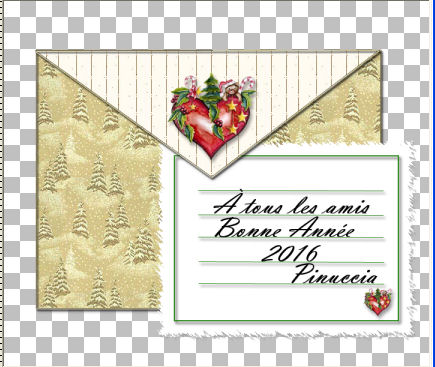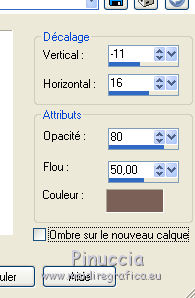|
NOUVELLE ANNÉE
version française

Merci Jille pour l'invitation à traduire en français.

Ce tutoriel a été écrit par Jille dans 2011 avec X3 et traduit avec CorelX2.
Il peut également être exécuté avec les autres versions.
Suivant la version utilisée, vous pouvez obtenir des résultats différents.
Depuis la version X4, la fonction Image>Miroir a été remplacée par Image>Renverser horizontalement,
et Image>Renverser avec Image>Renverser verticalement.
Dans les versions X5 et X6, les fonctions ont été améliorées par la mise à disposition du menu Objets.
Avec la nouvelle version X7, nous avons à nouveau Miroir/Retourner, mais avec nouvelles différences.
Consulter, si vouz voulez, mes notes ici
Certaines dénominations ont changées entre les versions de PSP.
Les plus frequentes dénominations utilisées:

La traduction en italien ici
Vos versions ici
Nécessaire pour réaliser ce tutoriel:
Matériel ici
Le tube utilisé pour la traduction en français est de Mentali.
Les tubes sont de Lila, kTs, Nikita, Betsie et Anna.br
Le masque est de @nn
Modules Externes.
consulter, si nécessaire, ma section de filtre ici
Filters Unlimited 2.0 ici
Penta.com - Dot and Cross ici
Filtres Penta.com peuvent être utilisés seuls ou importés dans Filters Unlimited.
voir comment le faire ici).
Si un filtre est fourni avec cette icône,  on est obligé à l'importer dans Unlimited on est obligé à l'importer dans Unlimited

Ouvrir les polices et les minimiser. Vous les trouverez dans la liste des polices disponibles lorsque vous en aurez besoin.
Avec les nouveaux s.o. ce n'est plus possible. Pour utiliser une police, vous devez le copier dans le dossier Fonts de Windows.
Placer le masque dans le dossier Masques.
1. Placer en avant plan la couleur #f7e070,
et en arrière plan la couleur foncée #957f29.
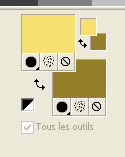
Préparer en avant plan un dégradé de premier plan/arrière plan, style Radial.
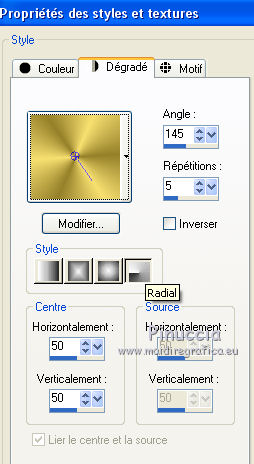
2. Ouvrir l'image "Achtergrond", qui sera la base de votre travail.
Calques>Nouveau calque raster.
Remplir  le calque du dégradé (plus tard vous changerez le mode mélange). le calque du dégradé (plus tard vous changerez le mode mélange).
3. Effets>Modules Externes>Penta.com - Dot and Cross, par défaut.
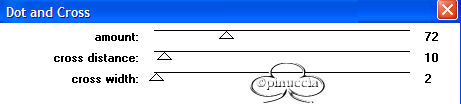
4. Calques>Nouveau calque raster.
Remplir  le calque avec la couleur d'arrière plan (touche droite de la souris). le calque avec la couleur d'arrière plan (touche droite de la souris).
5. Calques>Charger/Enregistrer un masque>Charger à partir du disque.
Chercher et charger le masque @nn_200610_mask_021_tdstudio.
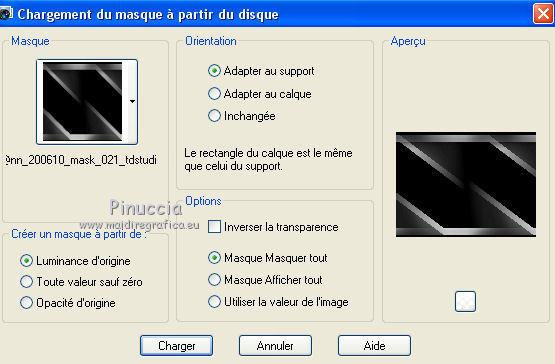
Calques>Fusionner>Fusionner le groupe.
6. Effets>Effets de bords>Accentuer.
7. Effets>Effets 3D>Ombre portée.

8. Calques>Dupliquer.
Image>Miroir.
Calques>Fusionner>Fusionner le calque de dessous.
9. Activer l'outil Baguette magique  avec ces paramètres. avec ces paramètres.

Cliquer sur les parties à droite et à gauche pour les sélectionner.
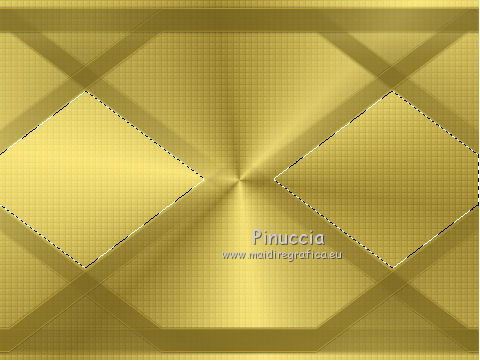
10. Calques>Nouveau calque raster.
Sélections>Modifier>Agrandir - 1 pixel.
Remplir  du dégradé. du dégradé.
11. Réglage>Flou>Flou gaussien - rayon 25.

Sélections>Désélectionner tout.
12. Calques>Agencer>Déplacer vers le bas.
Vous devriez avoir ceci.
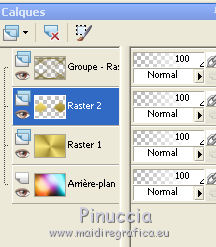
13. Placer le calque Raster 1 en mode Multiplier.
Placer le calque Raster 2 en mode Écran.
Placer le calque du masque Groupe-Raster 2 en mode Éclaircir.
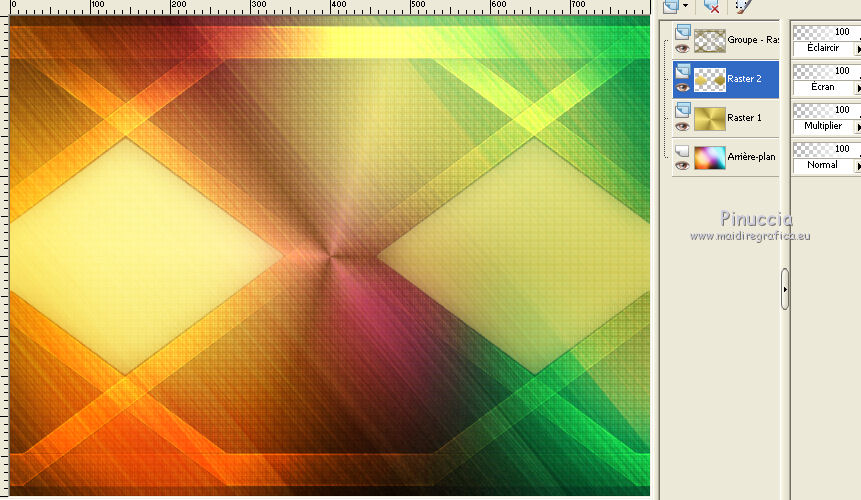
14. Assurez-vous d'être positionné sur le calque Raster 2.

15. Calques>Nouveau calque raster.
Sélections>Sélectionner tout.
Ouvrir le tube anna.br_bedroom5_02_08_10 - Édition>Copier.
Revenir sur votre travail et Édition>Coller dans la sélection.
Sélections>Désélectionner tout.
Réduire l'opacité de ce calque à 36%.

17. À nouveau vous positionner sur le calque Raster 2.
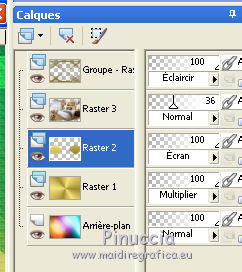
18. Effets>Effets géométriques>Perspective horizontale - couleur #56d873.
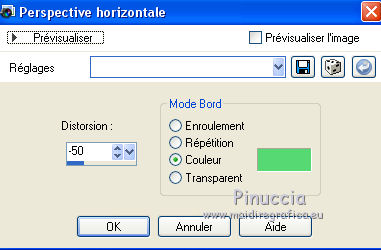
Résultat:

19. Cliquer avec la baguette magique  sur les parties vertes pour les sélectionner. sur les parties vertes pour les sélectionner.

20. Sélections>Inverser.
Sélections>Modifier>Contracter - 1 pixel.
Édition>Copie Spéciale>Copier aver fusion.
21. Calques>Nouveau calque raster.
Édition>Coller dans la sélection.
Sélections>Désélectionner tout.
22. Déplacer ce calque au dessous du calque Groupe-Raster 2.
23. Effets>Effets 3D>Ombre portée.

Résultat.

24. Ouvrir le tube betsie_410_2mei.2010, vous positionner sur le calque du bas de la pile et Édition>Copier.
Revenir sur votre travail et Édition>Coller comme nouveau calque.
Réduire l'opacité de ce calque à 55%.
Déplacer  le tube à gauche. le tube à gauche.

25. Fermer le calque de l'homme.
Calques>Fusionner>Calques visibles.
26. Activer l'outil Sélection 
(peu importe le type de sélection, parce que avec la sélection personnalisée vous obtenez toujours un rectangle),
cliquer sur Sélection personnalisée 
et setter ces paramètres.

27. Édition>Copier.
28. Sélections>Désélectionner tout.
29. Re-ouvrir et vous positionner sur le calque de dessous de l'homme.
Calques>Fusionner>Calques visibles.
30. Image>Ajouter des bordures, symétrique décoché, couleur d'avant plan.

31. Édition>Coller comme nouveau calque.
Image>Miroir.
Déplacer  l'image à gauche, contre le bord. l'image à gauche, contre le bord.
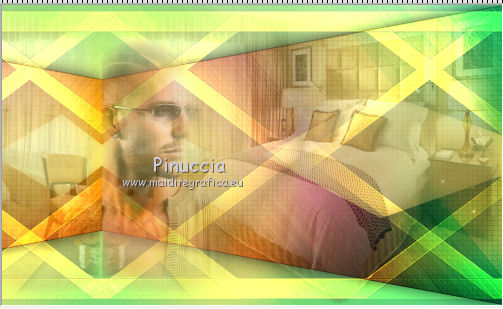
32. Calques>Fusionner>Calques visibles.
33. Ouvrir le tube 4247 - Édition>Copier.
Revenir sur votre travail et Édition>Coller comme nouveau calque.
34. Image>Redimensionner, à 80%, redimensionner tous les calques décoché.

35. Déplacer  le tube en bas et un peu plus à droite. le tube en bas et un peu plus à droite.
36. Activer l'outil Sélection  , rettangolo, , rettangolo,
sélectionner le petit watermark du tube, et presser CANC sur le clavier 
Sélections>Désélectionner tout.
37. Effets>Effets 3D>Ombre portée.

38. Ouvrir le tube 122832242444_divers - Édition>Copier.
Revenir sur votre travail et Édition>Coller comme nouveau calque.
Image>Redimensionner, 2 fois à 50%, redimensionner tous les calques décoché.
39. Déplacer  le tube à gauche. le tube à gauche.

40. Effets>Effets photos>Tonalité sépia.
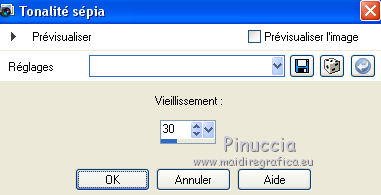
41. Ouvrir le tube JoseCuervo-JW.
Vous positionner sur le calque de la bouteille - Édition>Copier.
Revenir sur votre travail et Édition>Coller comme nouveau calque.
Image>Redimensionner, à 60%, redimensionner tous les calques décoché.
Déplacer  le tube en bas à gauche. le tube en bas à gauche.
42. Activer à nouveau le tube JoseCuervo-JW.
Vous positionner sur le calque d'un verre - Édition>Copier.
Revenir sur votre travail et Édition>Coller comme nouveau calque.
Image>Redimensionner, à 60%, redimensionner tous les calques décoché.
43. Calques>Dupliquer.
Image>Redimensionner, à 80%, redimensionner tous les calques décoché.
44. Positionner  les verres comme ci-dessous. les verres comme ci-dessous.

45. Assurez-vous d'être positionner sur le calque du haut.
Calques>Fusionner>Fusionner le calque de dessous - 2 fois, pour avoir bouteille et verres sur un seul calque.
Réglage>Netteté>Netteté.
46. Effets>Effets 3D>Ombre portée, comme précédemment.
47. Fermer la couleur d'avant plan.
Activer l'outil Texte  font Univox. font Univox.

Écrire un texte et le positionner sur la bande en haut à gauche.
Calques>Convertir en calque raster.
48. Effets>Effets 3D>Ombre portée, comme précédemment.
49. Ouvrir le tube kts-enveloppe7-copie.
Placer en arrière plan la couleur noire.
50. Activer l'outil Texte  , font Vladimir Script. , font Vladimir Script.

51. Écrire un message de voeux sur les ligne du billet.
Pour mon exemple, j'ai écrit:
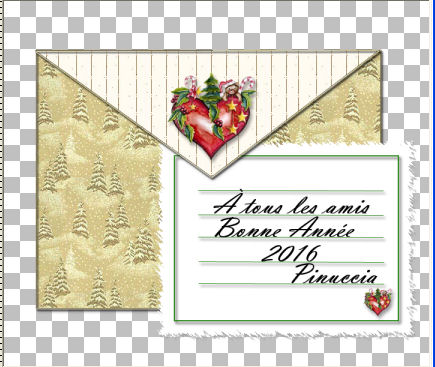
Calques>Convertir en calque raster.
52. Édition>Copie Spéciale>Copier avec fusion.
53. Revenir sur votre travail et Édition>Coller comme nouveau calque.
Image>Redimensionner, 2 fois à 50% et 1 fois à 60%, redimensionner tous les calques décoché.
Réglage>Netteté>Netteté.
Déplacer  le billet à gauche, devant la bouteille et les verres. le billet à gauche, devant la bouteille et les verres.
54. Effets>Effets 3D>Ombre portée, couleur d'arrière plan #957f29.
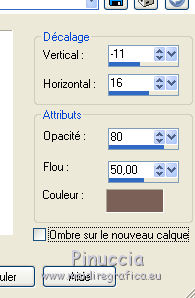
55. Image>Ajouter des bordures, 2 pixels, symétrique, couleur #56d873.
56. Calques>Dupliquer.
Image>Redimensionner, à 90%, redimensionner tous les calques décoché.
57. Effets>Effets 3D>Ombre portée.

58. Vous positionner sur le calque du bas de la pile.
Réglage>Flou>Flou gaussien - rayon 25.

49. Signer votre travail sur un nouveau calque.
50. Calques>Fusionner>tous.
Image>Redimensionner, à 950 pixels de largeur, redimensionner tous les calques coché.
51. Réglage>Traitement optimal des photos.

Enregistrer en jpg.
La version original avec le tube de Lila.


Si vous avez des problèmes, ou des doutes, ou vous trouvez un link modifié, ou seulement pour me dire que ce tutoriel vous a plu, vous pouvez m'écrire.
23 Décembre 2015
|





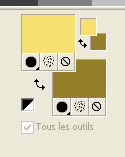
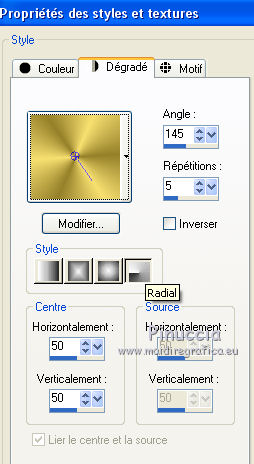
 le calque du dégradé (plus tard vous changerez le mode mélange).
le calque du dégradé (plus tard vous changerez le mode mélange).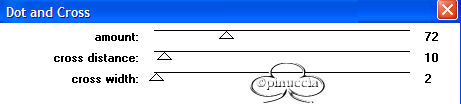
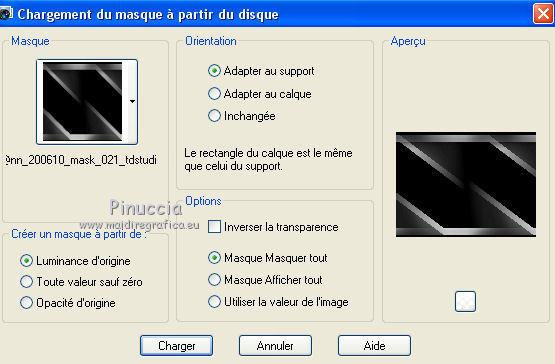

 avec ces paramètres.
avec ces paramètres.
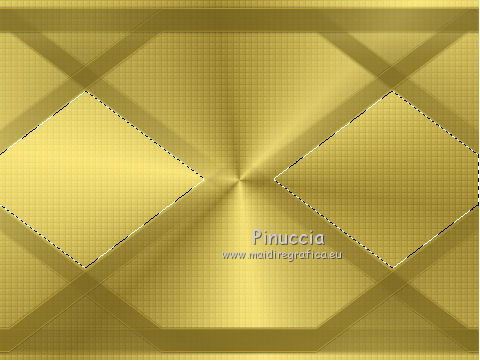

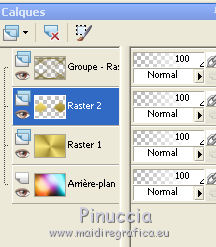
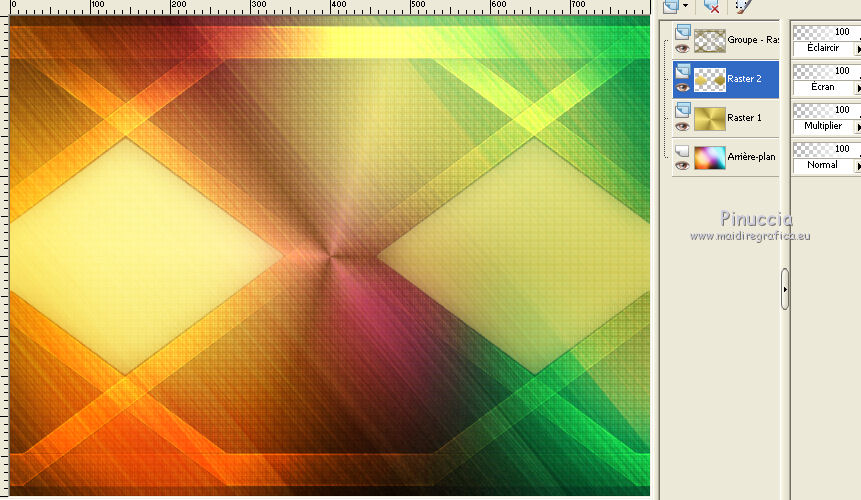


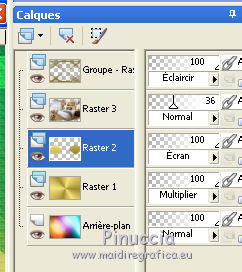
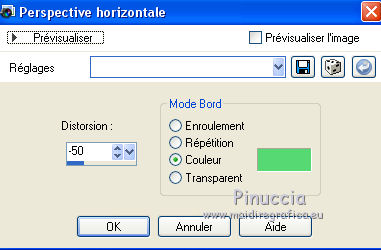




 le tube à gauche.
le tube à gauche.




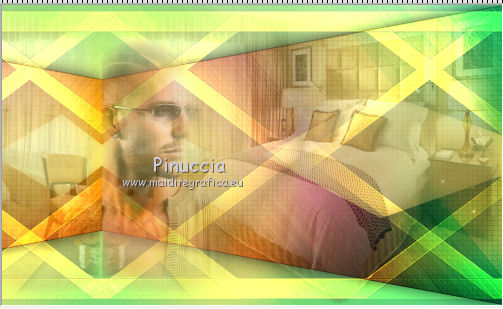

 , rettangolo,
, rettangolo,


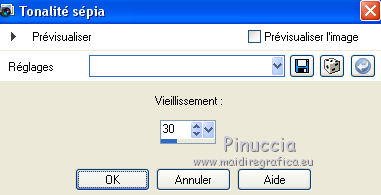

 font Univox.
font Univox.